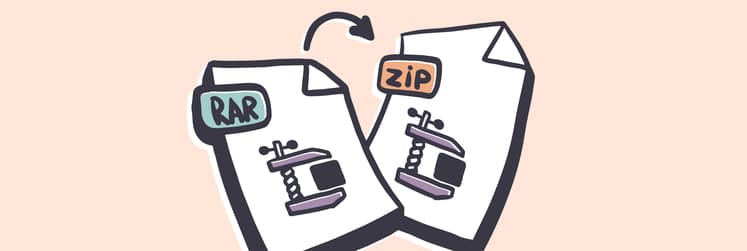Aktivierungssperre auf dem iPhone und iPad umgehen
Die Aktivierungssperre von Apple soll Ihre Daten sicher halten, falls Ihr iPhone oder iPad verloren geht oder gestohlen wird. Wenn Ihr iPhone oder iPad jemand anderem in die Hände fällt, sorgt die integrierte Aktivierungssperre dafür, dass diese Person Ihr Gerät nicht verwenden kann.
Diese Funktion konnte durchaus dazu beitragen, dass iOS- und iPadOS-Geräte seltener gestohlen werden. Die iPad-Aktivierungssperre ist insbesondere sinnvoll für Nutzer, die neben ihrem Tablet keinen anderen Computer verwenden und ihre wichtigsten Daten auf diesem Gerät und in der Cloud sichern.
Dennoch kann es dazu kommen, dass Sie die Aktivierungssperre umgehen möchten, obwohl Sie Eigentümer des betreffenden iPad oder iPhone sind. Vielleicht haben Sie die Zugangsdaten für die Aktivierungssperre vergessen oder das Gerät reagiert nicht auf Eingaben. Auch wenn ein gebrauchtes Gerät weiterverkauft oder verschenkt wird, kommt nicht selten vor, dass der ursprüngliche Besitzer vergisst, es von seinem iCloud-Account zu lösen. Daher gehen wir in diesem Artikel Schritt für Schritt durch, wie Sie die Aktivierungssperre auf dem iPad und iPhone umgehen.
Was ist die Aktivierungssperre?
Einfach ausgedrückt ist die Aktivierungssperre eine Funktion von Apple, die ein verlorenes oder gestohlenes Gerät sperrt. Wenn die Aktivierungssperre eingerichtet ist, können Sie Ihr Gerät über iCloud aus der Ferne sperren.
Die Aktivierungssperre hält das iPad oder iPhone sicher und ortet es, um die Chancen zu steigern, dass Sie es zurückerhalten. Wenn jemand anderes Ihr Gerät hat und es mit einem bekannten WLAN-Netzwerk verbindet, kann Apple den Standort nachverfolgen.
Und wenn es nötig ist, können Sie mit der Aktivierungssperre auch alle Daten auf dem Gerät aus der Ferne löschen, sodass niemand unrechtmäßig Ihre Bilder ansehen, Ihre Nachrichten lesen oder von Ihnen in iCloud gesicherte Dokumente lesen kann.
Die Aktivierungssperre kann auch für eine Apple Watch (watchOS 2 und neuer) und Mac-Computer mit T2 Security Chip eingerichtet werden.
Die Aktivierungssperre auf dem iPhone oder iPad umgehen
Um die Aktivierungssperre auf dem iPhone oder iPad zu umgehen, werden einige wichtige Daten benötigt:
- Die für die Apple-ID verwendete E-Mail-Adresse und das zugehörige Passwort. Oft können Sie sich einfach beim Gerät anmelden, um die Aktivierungssperre des iPhone oder iPad zu deaktivieren. Hierzu benötigen Sie die Zugangsdaten derjenigen Person, auf die das Gerät registriert ist.
- Den vier- oder sechsstelligen Code für den Sperrbildschirm. Wenn die Daten auf dem Gerät nicht gelöscht wurden, wird anstelle des Aktivierungssperre-Bildschirms der Sperrbildschirm angezeigt, auf dem Sie den Code eingeben können.
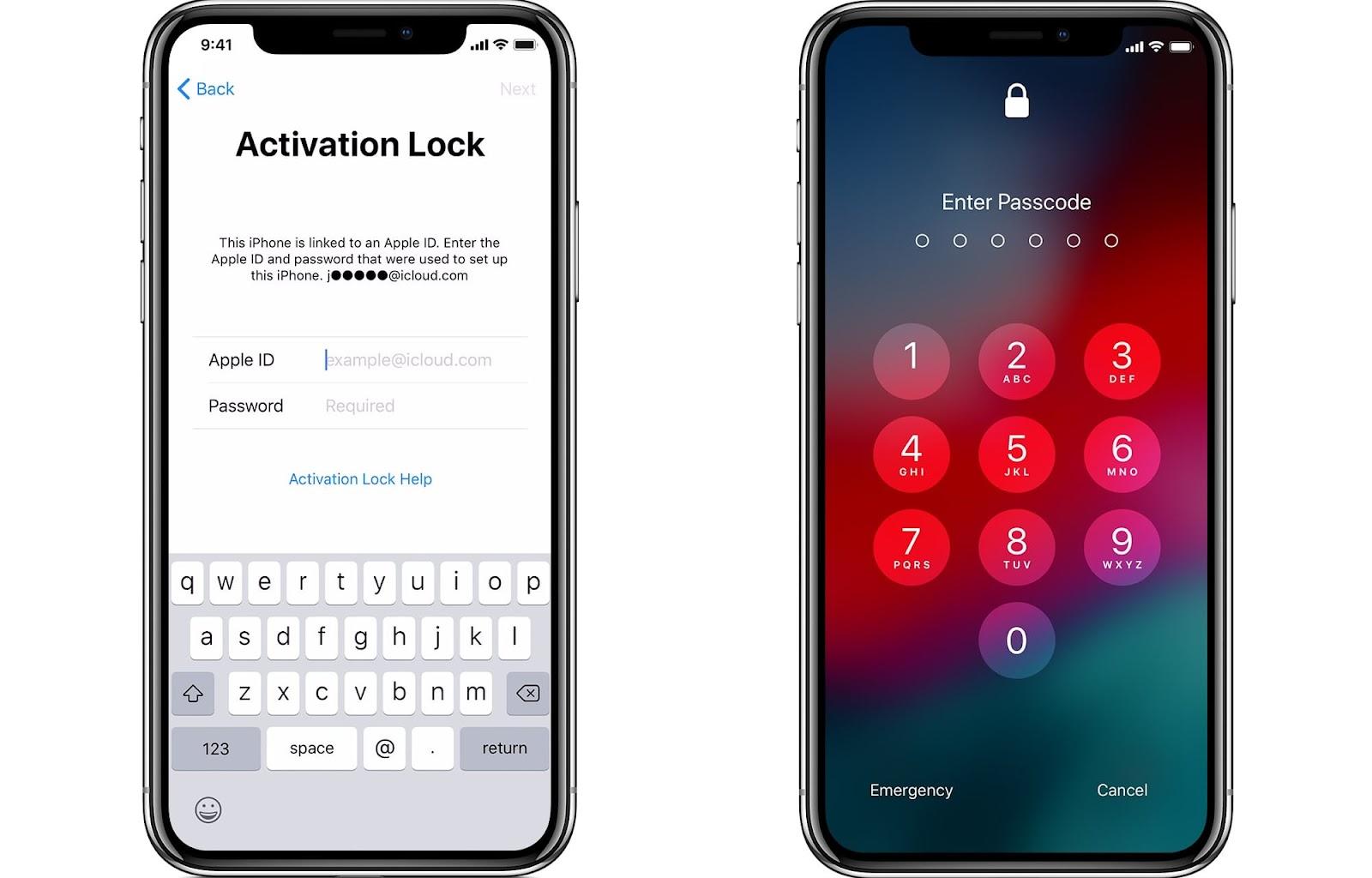
So umgehen Sie die Aktivierungssperre auf dem iPad oder iPhone, wenn das Gerät gelöscht wurde:
- Schalten Sie das Gerät ein.
- Befolgen Sie die Anweisungen auf dem Bildschirm, um das Gerät einzurichten (Sprachauswahl, WLAN-Verbindung herstellen usw.).
- Wenn der Bildschirm „Mit Apple-ID anmelden“ angezeigt wird, geben Sie die Zugangsdaten des Eigentümers ein.
- Nach richtiger Eingabe der Anmeldedaten kann die Einrichtung fortgesetzt werden.
- Tippen Sie nach Abschluss der Einrichtung auf das Symbol der App „Einstellungen“.
- Wählen Sie oben im Bildschirm das Banner mit dem Namen des Benutzers aus.
- Scrollen Sie ganz nach unten und wählen Sie „Abmelden“.
Geben Sie erneut die Apple-ID-Passwort des Benutzers ein.
Wählen Sie oben rechts im Bildschirm die Option „Deaktivieren“.
Die Aktivierungssperre mithilfe von iCloud umgehen
Sie können die Aktivierungssperre auf dem iPhone oder iPad auch mittels iCloud ausschalten. Das ist hilfreich, wenn der Eigentümer des iPhone nicht bei Ihnen ist und sich nicht bei seinem eigenen iCloud-Account anmelden kann. Sie benötigen immer noch die Anmeldedaten der Apple-ID, und der Eigentümer muss den Vorgang unter Umständen auf einem anderen Gerät freigeben, dennoch stellt iCloud eine gute Möglichkeit dar, ein Gerät aus der Ferne vom Apple-ID-Account eines Benutzers zu trennen. So deaktivieren Sie die Aktivierungssperre eines iPhone oder iPad mittels iCloud:
- Rufen Sie iCloud.com in einem beliebigen Browser auf.
- Melden Sie sich mit der Apple-ID des Eigentümers an. (Hinweis: Hierfür muss der Eigentümer Ihre Anmeldung möglicherweise auf einem iPhone oder iPad bestätigen, das mit seinem Account verbunden ist.).
- Klicken Sie auf die Taste „iPhone-Suche“. (Hinweis: Hierbei handelt es sich um den Dienst „Wo ist?“; Apple hat die Bezeichnung auf iCloud.com bislang nicht aktualisiert, aber die Funktion ist für alle Apple-Geräte verfügbar.)
- Wählen Sie auf der Karte den blauen Punkt aus, der für das iPhone oder iPad steht, bei dem Sie sich anmelden möchten.
- Wählen Sie „[Gerät] löschen“.
Wählen Sie „Aus dem Account entfernen“.
Wenn Sie Eigentümer des Geräts sind und es verkaufen oder verschenken, sollten Sie die auf dem Gerät gesicherten wichtigen Dateien unbedingt auf ein anderes Speichermedium kopieren, bevor Sie das Gerät löschen. Wichtige Dokumente und kostbare Erinnerungen könnten sonst unwiederbringlich verloren gehen. Anstatt sich für ein Backup der Daten in iCloud zu verlassen, können Sie auch Dropshare nutzen.
Bei Dropshare für iOS handelt es sich um ein schnell und einfach zu verwendendes Filesharing-Protokoll, das mit gängigen Cloudspeicherdiensten wie Google Drive, Dropbox und Box verbunden werden kann. Dropshare bietet auch seinen eigenen Cloud-Service, wenn Sie es mit keinem anderen verknüpfen möchten.
Mit Dropshare auf dem iPhone laden Sie Fotos und Dateien im Handumdrehen hoch. Öffnen Sie einfach die App, tippen Sie unten auf das Plus-Symbol, wählen Sie die Datei, die Sie mit Dropshare in die Cloud hochladen möchten, und wählen Sie „Upload“. So einfach ist das! In der Dropshare-App können Sie auch schnell auf die zuletzt aufgenommenen Bilder oder direkt auf die Kamera zugreifen, um Bilder sogar noch schneller zu teilen.
Die iCloud-Aktivierungssperre auf dem iPhone/iPad per DNS umgehen
Diese Methode ist etwas komplexer, aber dennoch nicht schwer umzusetzen. So geht's:
- Wählen Sie während der Einrichtung des Geräts das Land aus, in dem Sie sich befinden.
- Tippen Sie auf dem WLAN-Bildschirm auf das „i“.
- Wählen Sie auf die Option für weitere WLAN-Einstellungen. (Hinweis: Beim Ausführen dieser Schritte darf keine Internetverbindung bestehen und die SIM-Karte des Geräts muss eingesetzt sein.)
- Tippen Sie erneut auf das „i“.
- Geben Sie im Abschnitt „DNS“ eine der folgenden IP-Adressen ein:
- Nordamerika: 104.154.51.7
- Asien: 104.155.220.58
- Europa: 104.155.28.90
- Südamerika: 35.199.88.219
- Andere Region: 78.100.17.60
- Klicken Sie oben links auf dem Bildschirm auf die Zurück-Taste.
- Wählen Sie unter den verfügbaren Optionen Ihr WLAN-Netzwerk aus.
- Geben Sie das Passwort Ihres WLAN-Netzwerks ein.
- Wählen Sie auf dem nächsten Bildschirm die Zurück-Taste.
Der nächste angezeigte Bildschirm ist der Bildschirm zum Umgehen von iCloud.
Apple kontaktieren, um die Aktivierungssperre zu umgehen
Apple-Mitarbeiter entscheiden auf Einzelfallbasis, ob sie einer Anfrage zum Ausschalten der Aktivierungssperre auf einem iPhone oder iPad nachkommen können. Für diese Methode benötigen Sie Folgendes:
Kaufbeleg. Hier geht es um das Original des Kaufbelegs mit Datum, Uhrzeit, Seriennummer und Namen des Käufers.
Einen Beleg dafür, dass Sie Eigentümer des Geräts sind. Eine E-Mail, eine iMessage oder andere schriftliche Dokumentation vom ursprünglichen Besitzer sind hier hilfreich. Wenn Sie das Gerät auf einer Online-Plattform erworben haben, können Sie anhand entsprechender Dokumentation untermauern, dass Sie der Eigentümer sind. Stellen Sie in beiden Fällen sicher, dass Sie alle wichtigen Daten zum Gerät zur Hand haben, etwa die Seriennummer.
Bedenken Sie, dass solche Belege auch gefälscht werden können, der Apple-Mitarbeiter wird Sie also möglicherweise nicht unterstützen. Selbst wenn Sie ein Gerät rechtmäßig wieder aktivieren möchten, wird das Apple-Personal Ihnen im Zweifelsfall nicht helfen.
Bonustipp: das iOS-Gerät beschleunigen
CleanMy®Phone findet identische und einander ähnliche Bilder auf dem Gerät und in Ihrem iCloud-Speicher, sodass Sie schnell und einfach nicht benötigte Bilder löschen und Speicherplatz einsparen. Mit der Zeit sammeln sich Bildschirmfotos und kurz hintereinander aufgenommene Fotos an, die Sie einmal verwendet und dann vergessen haben. CleanMy®Phone findet diesen alten Ballast und ermöglicht, all die unnötigen Dateien auf einmal vom Gerät zu löschen. Die cleverste App für alle, die ihr iPhone weiterverkaufen oder verschenken und vorher zahllose Bilder löschen müssen.
Öffnen Sie einfach die App, wählen Sie die gewünschte Kategorie aus (Duplikate, Videos, Bildschirmfotos, unscharfe Bilder und mehr), wählen Sie die zu löschenden Dateien aus und tippen Sie auf „Alle löschen“. So einfach ist das!
Hinsichtlich Geschwindigkeit kann sich das Surfen auf dem iPhone wirklich zäh anfühlen. Bei all den responsiven Apps ist es seltsam, wie langsam das Internet auf Mobilgeräten immer noch sein kann. Einer der Gründe hierfür sind die Werbeeinblendungen und Tracker, die zusammen mit Webseiten geladen werden, aber mit ClearVPN für iOS können Sie solche unerwünschten Elemente einfach umgehen.
Mit seinem zuverlässigen Spyware-Filter, der Bedrohungen sofort erkennt, schützt ClearVPN Ihre personenbezogenen Daten vor neugierigen Blicken. Die perfekte Ergänzung für Safari auf dem iPhone, insbesondere wenn Sie das Web für Dienste nutzen, für die keine eigenständigen Apps angeboten werden.
Zusammenfassung
Wägen Sie sorgfältig im Voraus ab, ob Sie versuchen möchten, die Aktivierungssperre für iOS und iPadOS zu umgehen. Nach zu vielen Fehlschlägen kann diese Sicherheitsfunktion das Gerät endgültig sperren, was den Worst Case darstellt. Am besten fahren Sie, wenn Sie ein Gerät wie vorgesehen aus iCloud entfernen, bevor Sie es verkaufen oder verschenken – oder indem Sie den ursprünglichen Besitzer hierum bitten, bevor Sie sein gebrauchtes iPhone erhalten.
Ganz gleich, ob Sie das betreffende iPhone oder iPad weitergeben oder erhalten, werden Sie von CleanMy®Phone und Dropshare auf Ihren Geräten profitieren. Diese Apps misten Ihren iCloud-Speicher aus, schützen Sie im Internet und übertragen Dateien im Handumdrehen.
Und das Beste: Sie alle sind in Setapp enthalten, der weltgrößten App-Suite für iOS und macOS, die Sie sieben Tage lang kostenlos uneingeschränkt testen können. Neben diesen drei fantastischen Apps können Sie in dieser Woche den gesamten Setapp-Katalog aus über 200 Apps uneingeschränkt nutzen.
Nach Ende der Testphase kostet Setapp nur 9,99 $ im Monat. Ein unschlagbares Angebot für so viele geniale Apps und Dienste, also warum warten? Probieren Sie Setapp gleich aus!